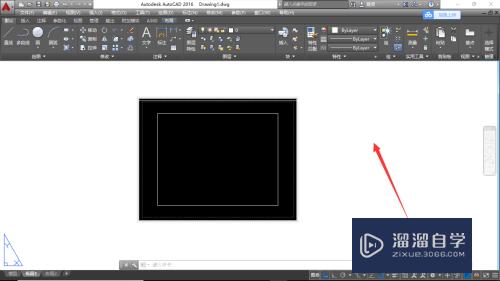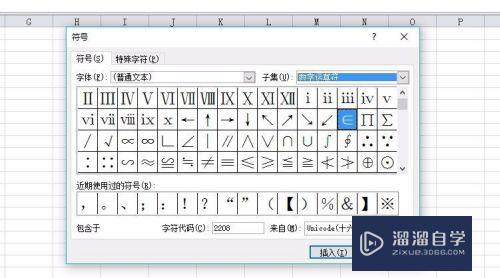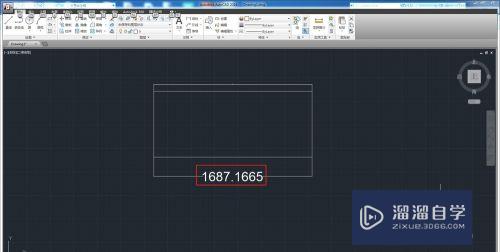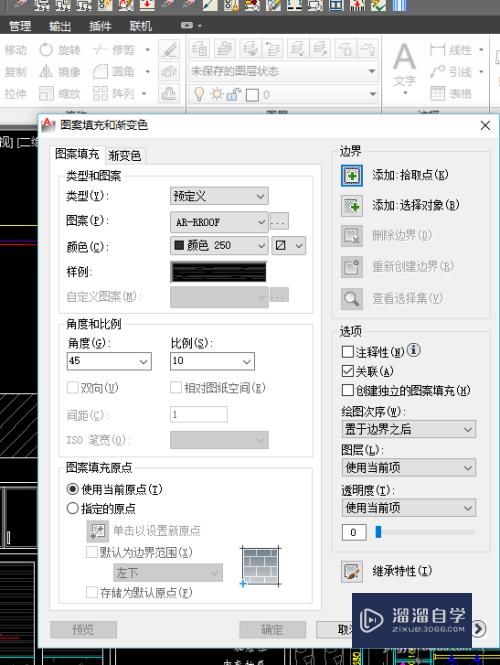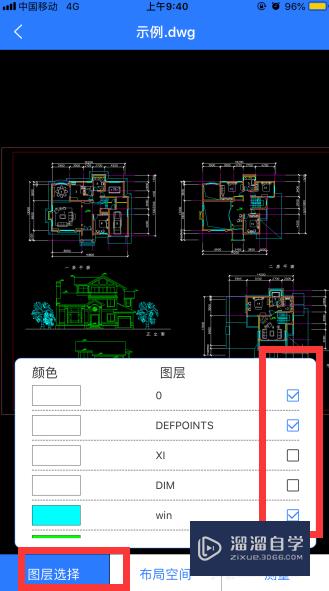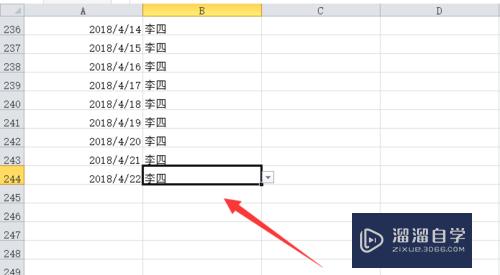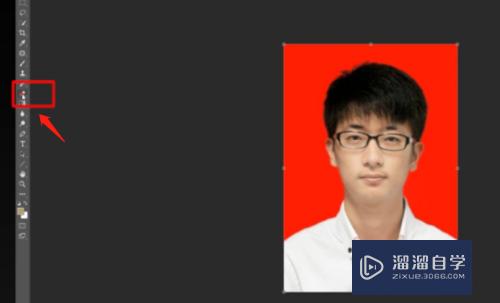如何在Excel表格中求乘积(如何在excel表格中求乘积公式)优质
Excel表格是一种十分常见的电脑软件。那么如何在表格中进行乘积运算。下面就来和小渲一起来看看方法。希望本文内容能够给大家带来帮助。
工具/软件
硬件型号:小新Air14
系统版本:Windows10
所需软件:Excel2019
方法/步骤
第1步
打开excel表格并在需要得到乘积的方框里输入“=”号。
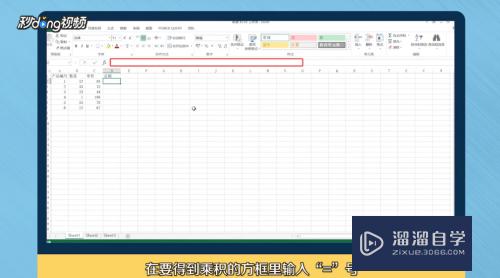
第2步
点击要相乘的数字并输入“*”号。
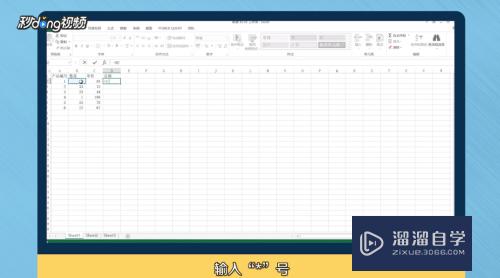
第3步
点击另一个需要相乘的数字并按回车即可得到答案。
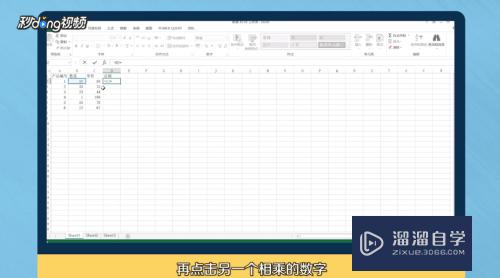
第4步
需要快速计算时只需要将指针放在方格右下角并拖动即可。
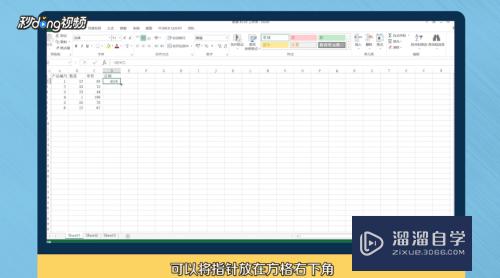
以上关于“如何在Excel表格中求乘积(如何在excel表格中求乘积公式)”的内容小渲今天就介绍到这里。希望这篇文章能够帮助到小伙伴们解决问题。如果觉得教程不详细的话。可以在本站搜索相关的教程学习哦!
更多精选教程文章推荐
以上是由资深渲染大师 小渲 整理编辑的,如果觉得对你有帮助,可以收藏或分享给身边的人
本文标题:如何在Excel表格中求乘积(如何在excel表格中求乘积公式)
本文地址:http://www.hszkedu.com/61686.html ,转载请注明来源:云渲染教程网
友情提示:本站内容均为网友发布,并不代表本站立场,如果本站的信息无意侵犯了您的版权,请联系我们及时处理,分享目的仅供大家学习与参考,不代表云渲染农场的立场!
本文地址:http://www.hszkedu.com/61686.html ,转载请注明来源:云渲染教程网
友情提示:本站内容均为网友发布,并不代表本站立场,如果本站的信息无意侵犯了您的版权,请联系我们及时处理,分享目的仅供大家学习与参考,不代表云渲染农场的立场!